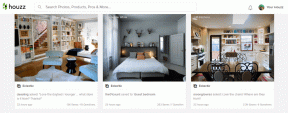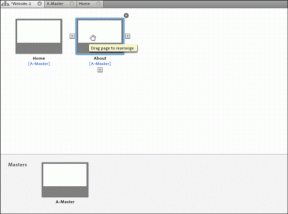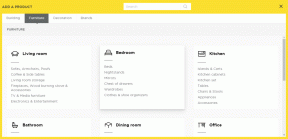Kā konvertēt WAV uz MP3
Miscellanea / / November 28, 2021
Ir daudz audio failu formātu, no kuriem varat izvēlēties gan mūzikas radīšanai, gan tās kopīgošanai. Lielākā daļa no tiem nodrošina, ka dziesmas faila lielums paliek mazs un saspiešana neizkropļo audio kvalitāti. WAV (Waveform Audio File Format) un MP3 (MPEG) ir populāri audio formāti ar dažādām funkcijām. Lai gan WAV failiem ir labāka audio kvalitāte un parasti tie ir lieli, MP3 ir kompaktāks. Bez šaubām, WAV ir diezgan precīzs, jo to Windows un Mac operētājsistēmām izveidoja Microsoft. Taču lielākā daļa lietotāju dod priekšroku daudzpusīgākam MP3 formātam, lai ērti koplietotu mūziku ar citiem lietotājiem. Tā kompaktā izmēra dēļ tas ir ideāli piemērots mūzikas atskaņošanai mazās ierīcēs un straumēšanai. Izmantojot MP3 audio formātu, daudzi lietotāji var vēlēties konvertēt WAV uz MP3. Ja arī jūs vēlaties to darīt, izlasiet šo rokasgrāmatu, lai uzzinātu, kā konvertēt WAV par MP3 operētājsistēmā Windows PC un kā izmantot WAV uz MP3 pārveidotāju Android ierīcē.
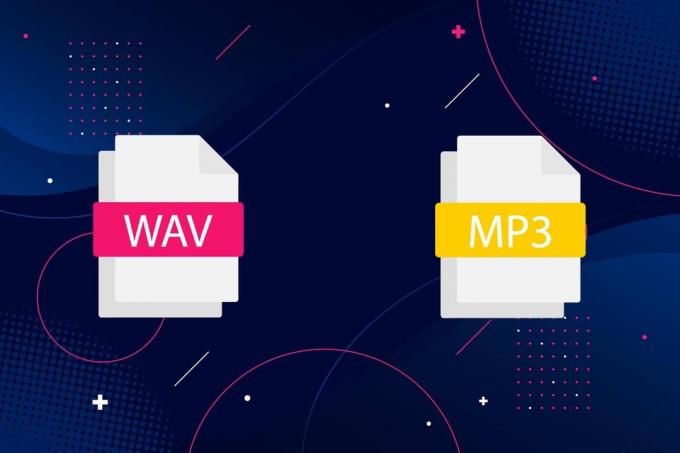
Saturs
- Kā konvertēt WAV uz MP3 operētājsistēmā Windows 10.
- Konvertējiet, izmantojot VLC Media Player.
- Konvertējiet WAV uz MP3 iTunes.
- Konvertējiet, izmantojot tiešsaistes konvertēšanas rīkus
- 1. iespēja: izmantojiet tiešsaistes audio pārveidotāju
- 2. iespēja: izmantojiet audio tiešsaistes konvertēšanu
- Kā konvertēt WAV uz MP3 Android ierīcēs.
Kā konvertēt WAV uz MP3 operētājsistēmā Windows 10
Mēs esam sīki aprakstījuši dažas vienkāršas metodes, kuras varat izmantot, lai datoros pārvērstu WAP MP3 faila formātā.
Konvertējiet, izmantojot VLC Media Player
VLC ir brīvi lietojams atvērtā koda multivides atskaņotājs, kas ļauj atvērt un atskaņot jebkuru failu formātu. Turklāt jūs varat mainīt norādīto audio failu uz vēlamo faila formātu. Veiciet norādītās darbības, lai konvertētu WAV uz MP3, izmantojot VLC multivides atskaņotāju:
1. Palaist VLC Media Player un atlasiet pirmo cilni ar nosaukumu plašsaziņas līdzekļi, kā parādīts šeit.
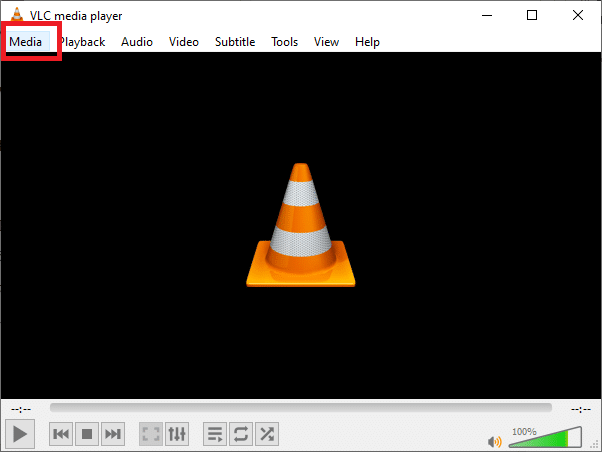
2. Izvēlieties Konvertēt/Saglabāt opciju nolaižamajā izvēlnē, kā iezīmēts.

3. Tālāk dodieties uz Fails cilni un noklikšķiniet uz + Pievienot… pogu, kā parādīts attēlā.

4. Pārejiet uz WAV failu atrašanās vieta, atlasiet WAV failsun noklikšķiniet uz Atvērt.
5. Pēc tam noklikšķiniet uz Konvertēt/Saglabāt opciju ekrāna apakšdaļā.
6. Parādītajā jaunajā logā izvērsiet Profils opcija sadaļā Iestatījumi kategorijā.
7. Izvēlēties Audio-MP3 no nolaižamā saraksta, kā parādīts zemāk.
Piezīme: Noklikšķiniet uz uzgriežņu atslēgas ikona blakus Profils, ja vēlaties piekļūt un mainīt papildu iestatījumi piemēram, audio kodeku, video kodeku, subtitrus un citas šādas vadīklas.

7. Pēc tam, kad esat izvēlējies MP3, klikšķiniet uz Pārlūkot.
8. Izvēlieties atrašanās vieta kur vēlaties saglabāt konvertēto failu. Izvēloties atrašanās vietu, jūs ievērosiet, ka Saglabāt kā veidu opcija tiek parādīta automātiski MP3 formātā.
9. Tagad noklikšķiniet Saglabāt, kā parādīts.

10. Noklikšķiniet uz Sākt pogu, lai konvertētu WAV uz MP3 failu.
Jaunais MP3 fails tiks ģenerēts un saglabāts izvēlētajā vietā.
Lasi arī:Kā konvertēt MP4 uz MP3?
Konvertējiet WAV uz MP3 iTunes
Ja esat MAC lietotājs, varat viegli izmantot iTunes, lai pārvērstu WAV failu MP3 faila formātā. Turklāt to var izmantot arī failu konvertēšanai Windows sistēmās. Lūk, kā konvertēt WAV uz MP3 iTunes:
1. Lejupielādēt iTunes operētājsistēmai Windowssavā Windows datorā.
2. Palaist iTunes un dodieties uz Izvēlne bārs.
3. Klikšķis Rediģēt > Preferences.
4. Saskaņā Ģenerālis cilni, atlasiet Importēt iestatījumus, kā parādīts.

5. Izvēlieties MP3 kodētājs no Importēt, izmantojot nolaižamajā izvēlnē un izvēlieties Kvalitāte iekšā Iestatījums lauks.

6. No bibliotēka, atlasiet WAV faili vēlaties konvertēt.
7. Konvertējiet WAV uz minēto failu MP3 versiju, noklikšķinot uz Fails > Izveidojiet MP3 versiju.
Šis process pārvērš WAV par MP3, izmantojot iTunes Windows sistēmās.
Piezīme: Varat konvertēt failus .AAC, .AIFF, .MP4 versijās, izmantojot to pašu procesu. Vienkārši nomainiet MP3 ar nepieciešamo faila formātu un noklikšķiniet uz Izveidot
Lasi arī: Labot failu iTunes Library.itl nevar nolasīt
Konvertējiet, izmantojot tiešsaistes konvertēšanas rīkus
Ja nevēlaties lejupielādēt konvertēšanas platformas vai veikt šīs garās darbības, varat izmantot tiešsaistes konvertēšanas rīkus. Tie ir viegli pieejami un pieejami gan Windows, gan macOS lietotājiem. Mēs esam uzskaitījuši divas no labākajām tiešsaistes konvertēšanas vietnēm, kurām varat sekot, lai konvertētu WAV failus uz MP3.
1. iespēja: izmantojiet tiešsaistes audio pārveidotāju
Tiešsaistes audio pārveidotājs ir populāra audio pārveidotāja vietne, jo tā atbalsta plašu audio failu formātu klāstu. Visnoderīgākā šīs vietnes funkcija ir tā, ka varat augšupielādēt audio failus tieši no Google diska, Dropbox vai pat izmantojot URL saiti. Šī audio pārveidotāja platforma sniedz iespēju arī veikt pakešu konvertēšanu. Lai to izdarītu, WAV faili ir jāaugšupielādē ZIP faila formātā. Vienkārši izpildiet norādītās darbības, lai konvertētu WAV uz MP3:
1. Atver savu interneta pārlūks un atveriet tiešsaistes audio pārveidotājs.
2. Klikšķiniet uz Atveriet failus lai augšupielādētu savu WAV fails no datora, Google diska, Dropbox vai URL.
3. Tagad atlasiet an MP3 faila formāts no 2. sadaļa tīmekļa vietnē.

4. Visbeidzot noklikšķiniet uz Konvertēt lai sāktu procesu. Skatiet augšējo attēlu.
Piezīme: Atlasiet kvalitāti, izlases ātrumu, bitu pārraides ātrumu un citus parametrus, noklikšķinot uz Papildu iestatījumi pogu.
2. iespēja: izmantojiet audio tiešsaistes konvertēšanu
Vēl viena alternatīva ir Audio Online Convert, kas ir bezmaksas un viegli lietojama. Vietne atbalsta vairākus audio failu formātus konvertēšanai. Lūk, kā konvertēt WAV uz MP3, izmantojot šo vietni:
1. Dodieties uz audio tiešsaistes konvertēšana uz tava interneta pārlūks.
2. Klikšķiniet uz Izvēlieties failus lai augšupielādētu WAV failu, kuru vēlaties konvertēt. Vai arī nometiet WAV failu no Google diska, Dropbox vai URL.
3. Mainiet audio bitu pārraides ātrumu un iztveršanas ātrumu Izvēles iestatījumi.
4. Visbeidzot noklikšķiniet uz Sāciet konvertēšanu lai sāktu procesu, kā parādīts zemāk.

Lasīt arī: Kā pārvērst PNG uz JPG, nezaudējot kvalitāti
Kā konvertēt WAV uz MP3 Android ierīcēs
Ja vēlaties konvertēt WAV audio failus MP3 formātā, varat izmantot trešo pušu lietotnes, kas pieejamas Google Play veikalā. Veiciet tālāk minētās darbības, lai konvertētu faila formātu, izmantojot WAV to MP3 Converter App. Mēs esam izskaidrojuši šo metodi, kā piemēru ņemot The AppGuru audio pārveidotāju.
1. Atvērt Google Play veikals un UzstādītThe AppGuru WAV uz MP3 audio pārveidotājs.
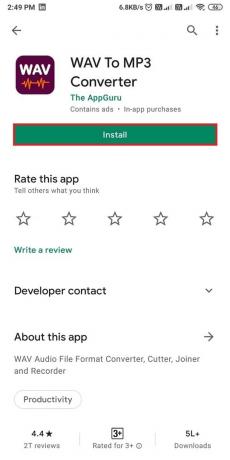
2. Palaidiet to un pieskarieties Faili cilni no ekrāna augšdaļas.
3. Izvēlieties WAV fails vēlaties konvertēt no dotā audio failu saraksta ekrānā.
5. Pieskarieties Konvertēt pogu no ekrāna apakšas, kā parādīts attēlā.
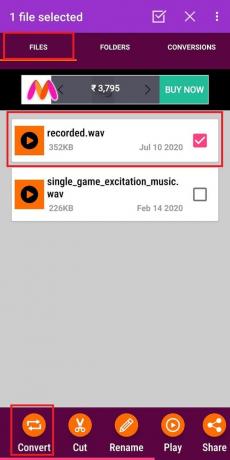
6. Tagad atlasiet MP3 saskaņā Formāts opciju.
Piezīme: Izvēlieties faila kvalitāti, atlasot kādu no tālāk norādītajām opcijām Kvalitāte.
7. Pieskarieties trīspunktu ikona blakus direktorijam un izvēlieties atrašanās vietu savā ierīcē.
8. Visbeidzot, pārdēvēt jauno audio failu un pieskarieties Konvertēt lai sāktu konvertēšanas procesu.
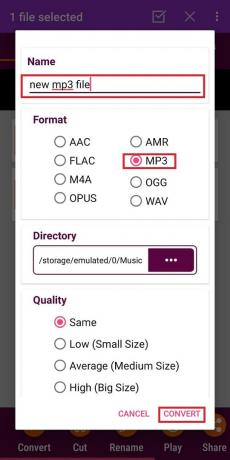
Ieteicams:
- Kā nosūtīt mūziku pakalpojumā Facebook Messenger
- Kā instalēt Bluetooth operētājsistēmā Windows 10?
- Labojiet sistēmu Windows 10, kas neatpazīst iPhone
- Kā nosūtīt GIF attēlus operētājsistēmā Android
Mēs ceram, ka mūsu ceļvedis turpināsies noderēja, kā konvertēt WAV uz MP3, un jūs varējāt viegli konvertēt failus. Pastāstiet mums, kura metode jums bija piemērota. Ja jums ir kādi jautājumi vai ieteikumi saistībā ar šo rakstu, lūdzu, atstājiet tos komentāru sadaļā.